epson打印机怎么连接电脑 epson打印机连接电脑的操作方法
更新时间:2024-02-20 13:00:36作者:bianji
昨天小编购买了一台epson打印机,想要连接到电脑上不知道怎么做,于是到网上查阅了相关资料,总算找到了epson打印机连接电脑的方法,并且成功的将自己的epson打印机连接上了电脑,下面小编把自己使用的方法也分享给大家,大家可以来系统城参考下。

epson打印机怎么连接电脑?
具体步骤如下:
1.将epson打印机的数据线与电脑的USB接口相连接,然后打开电脑的控制面板,选择设备和打印机按钮;
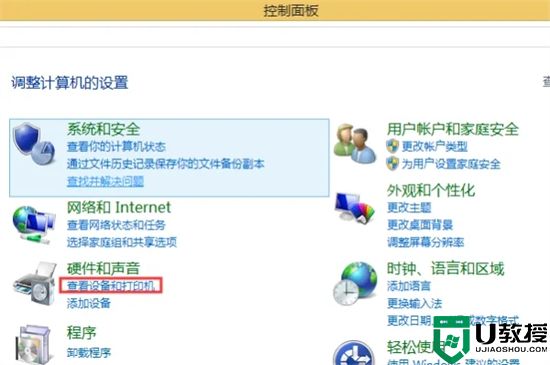
2.进入到设备和打印机界面以后,点击上方的添加打印机按钮;
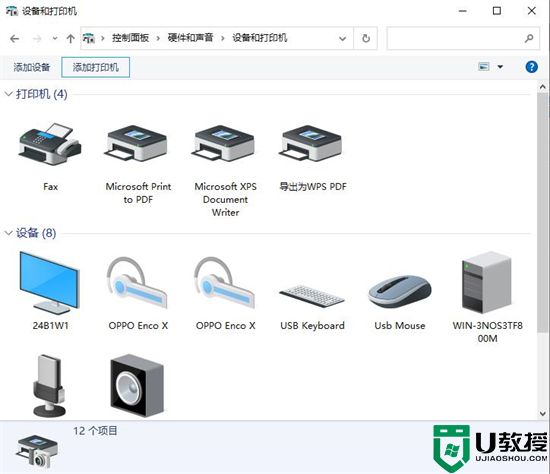
3.在出现的页面中选择通过手动添加本地打印机按钮,然后点击下一步;
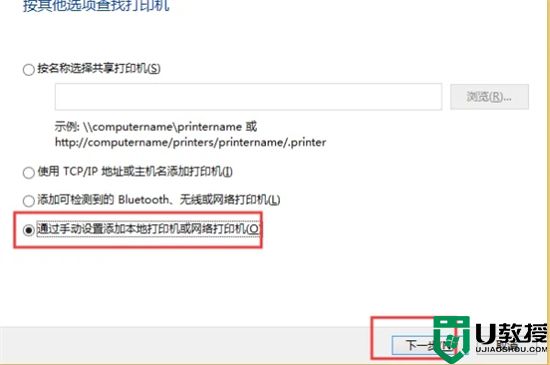
4.页面跳转以后点击选择打印机的连接端口如LTP以后点击下一步按钮;
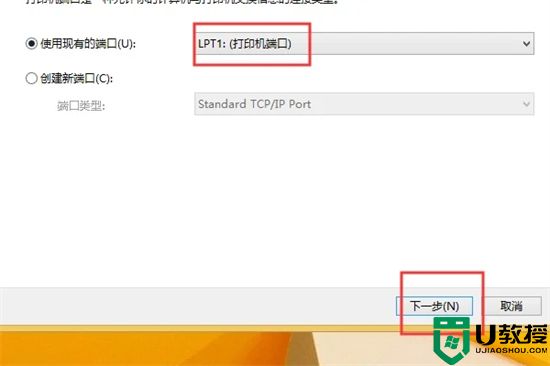
5.在出现的打印机列表选项中选择epson打印机,然后找到对应的型号,点击下一步按钮;
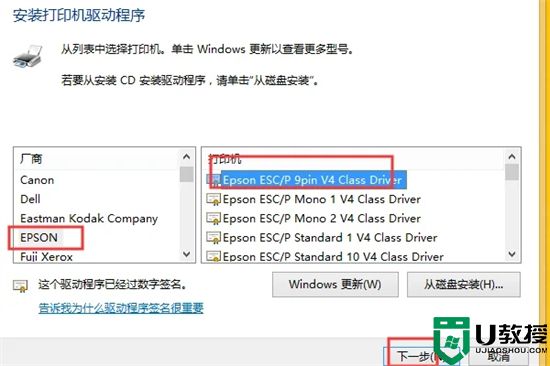
6.在出现的页面定义该打印机的名称以后点击下一步按钮;
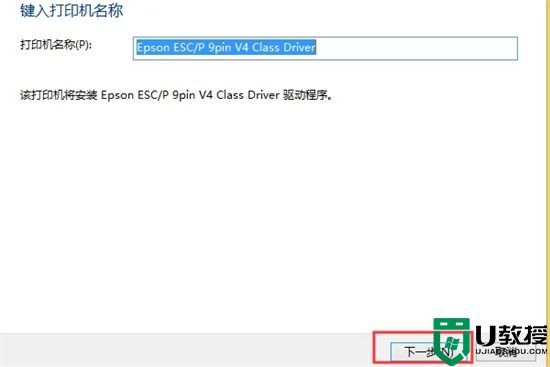
7.等待安装进度完成以后可以勾选不共享该台打印机然后再点击下一步按钮;
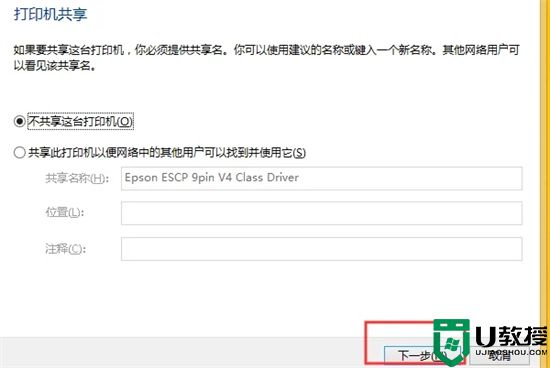
8.在出现的界面中可以看到提示该打印机已近安装完成了点击完成按钮,或者点击打印测试页查看打印的效果就可以了。
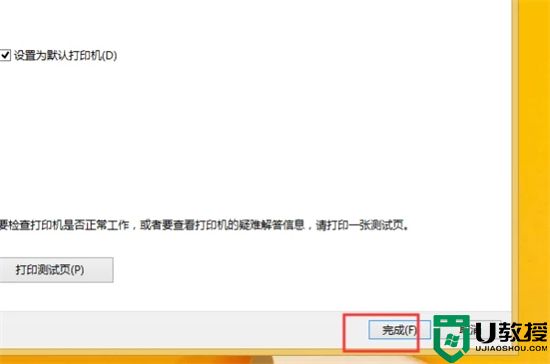
以上就是小编为大家带来的epson打印机怎么连接电脑的方法了,希望能帮助到大家。
epson打印机怎么连接电脑 epson打印机连接电脑的操作方法相关教程
- 打印机连接电脑怎么操作 打印机连接电脑的步骤方法
- 打印机连接电脑如何操作 电脑连接打印机步骤图
- 电脑怎么连接打印机 电脑连接打印机的方法步骤
- 佳能打印机怎么连接电脑 佳能打印机连接电脑的方法步骤
- 电脑怎样手动添加打印机 打印机连接电脑怎么操作
- 小米打印机怎么连接电脑 小米打印机连接电脑的具体教程
- 怎么电脑连接打印机 怎么用电脑连接连打印机
- 电脑如何与打印机连接丨电脑与打印机连接解决方法
- 打印机怎么连接电脑 打印机连接电脑的图文教程
- Win10电脑怎么连接打印机 Win10电脑连接打印机的教程
- 5.6.3737 官方版
- 5.6.3737 官方版
- Win7安装声卡驱动还是没有声音怎么办 Win7声卡驱动怎么卸载重装
- Win7如何取消非活动时以透明状态显示语言栏 Win7取消透明状态方法
- Windows11怎么下载安装PowerToys Windows11安装PowerToys方法教程
- 如何用腾讯电脑管家进行指定位置杀毒图解

